TAGs di tracciamento conversioni
Prima di iniziare a creare e lanciare le campagne di Retargeting in Google Adwords è fondamentale creare, installare e testare i TAG di analisi delle conversioni nel sito internet. A tale scopo Google mette a disposizione un tool per creare e personalizzare in molti dettagli i TAG di conversione da mostrare nelle pagine di conferma conversione, che saranno installati nel sito per mezzo di GTM (Google Tag Manager).
Per le campagne di Retargeting fondamentale creare un TAG che consente a Google Adwords di registrare le conversioni finali (vendite per gli e-commerce). Mentre per le campagne di Prospecting si dovrà creare un TAG di tracciamento delle visite reali come conversione. Per iniziare a creare un TAG di conversione, Entrare nell'account di Google Adwords. Posizionarsi sul menu principale “Strumenti” nella barra in alto e selezionare la voce “Conversioni”. Per creare un nuovo TAG di analisi conversione, cliccare sul bottone rosso “+ CONVERSIONE”. Selezionare la tipologia di TAG da creare. Nel caso dell'e-commerce selezionare “Sito web”.
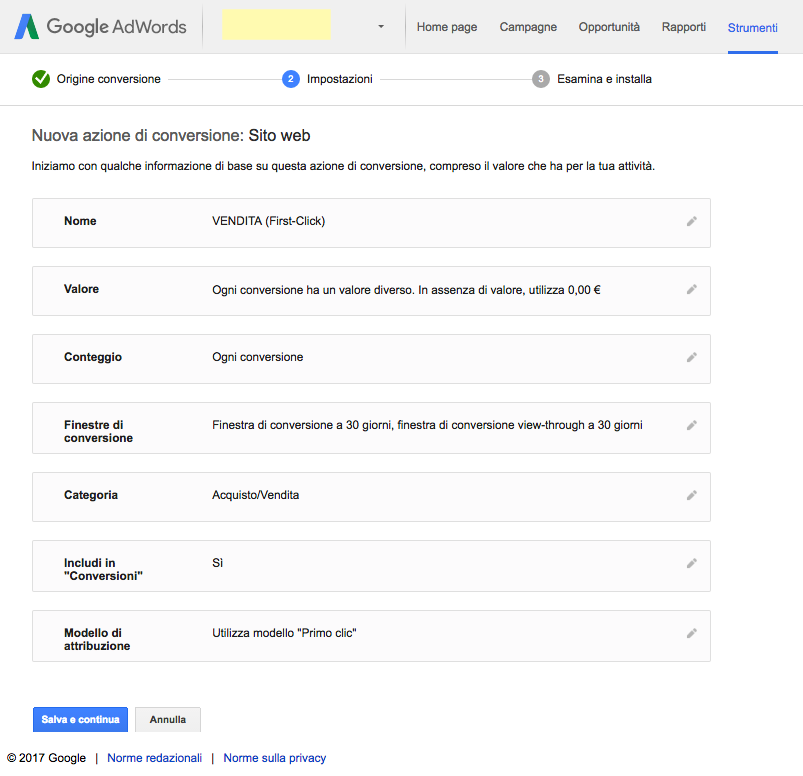
Figura 5310.01 – Google Adwords – Creare nuovo TAG conversione.
Prima di tutto dare un nome che identifica la conversione e il metodo di attribuzione. Per esempio “VENDITA (First-Click)”. Nella configurazione del valore della conversione, inserire un valore fisso manuale o selezionare la seconda opzione del valore variabile nel caso in cui verrà inserito tramite una variabile di GTM. In ogni caso definire un valore standard che verrà assegnato in caso la variabile dinamica non passa alcun valore (nell'esempio “0”).
Scegliere il metodo di conteggio delle conversioni per ogni azione. Definire le finestre di attribuzione delle conversioni in termine di giorni Post-click o Post-View. Scegliere la categoria a cui appartiene la conversione, nel caso di vendita e-commerce, selezionare “Acquisto/Vendita”. Selezionare di includere la conversione in Conversioni di Google Adwords. Infine configurare il modello di Attribuzione.
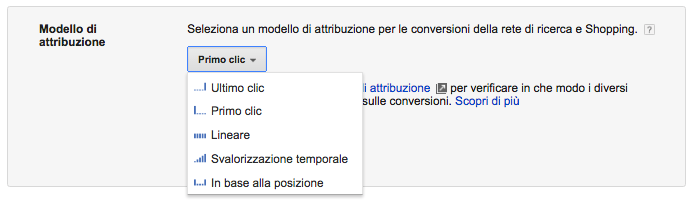
Figura 5310.02 – Google Adwords –TAG conversione modello di attribuzione.
Trattandosi di Retargeting Display al fine di avere una giusta ottimizzazione del processo di acquisto degli spazi pubblicitari si suggerisce di adottare come modello di attribuzione il “Primo click”.
Infine cliccare sul bottone salva per passare alla fase successiva di verifica configurazione e prelevare il codice di tracciamento (TAG) da installare nel sito web. Copiare il codice in un file di testo al fine di incollarlo successivamente in un TAG di GTM (Google Tag Manager).
Creazione del TAG nel sito con GTM
Dando per scontato che nel contenitore sono stati creati e configurate le variabili di popolamento tramite il Datalayer e gli attivatori per mostrare i tag nelle pagine di conferma conversione (thankyoupage per gli e-commerce), sarà sufficiente creare e configurare un TAG per la conversione di Google Adwords. Accedere al contenitore di GTM relativo al sito nel quale si vuole monitorare le conversioni per le campagne di Google Adwords. Cliccare sul menu principale a sinistra “Tags” e cliccare sul bottone rosso “NUOVO”.
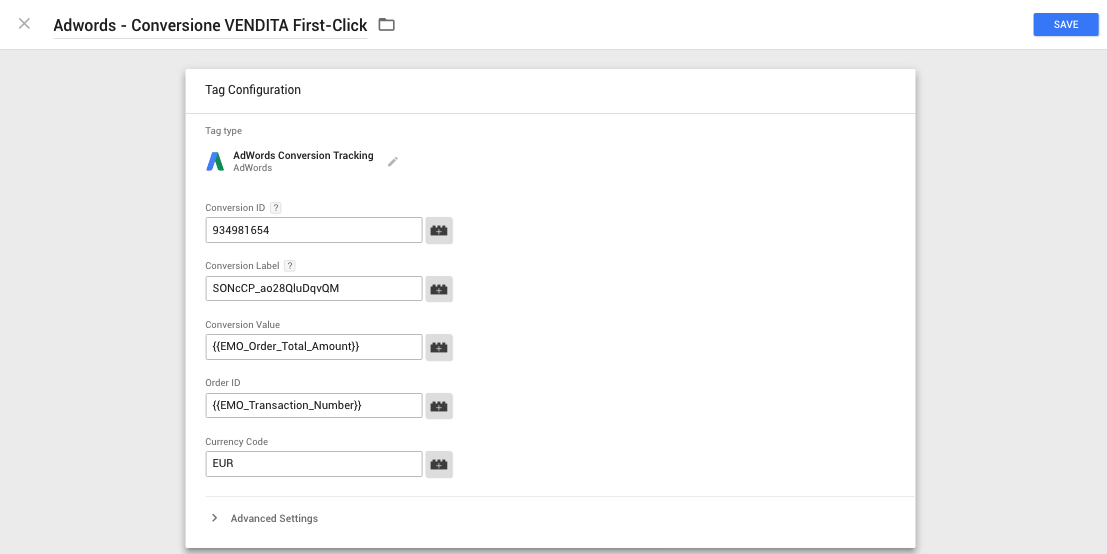
Figura 5310.04 – GTM – Installazione TAG Google Adwords Conversione.
Prima di tutto nominare il TAG al fine di riconoscerlo e associarlo alla conversione configurata in Adwords. Selezionare dai TAG pre-configurati “AdWords Conversion Tracking”. Riportare nei campi i valori copiandoli dal codice TAG prelevato in fase di creazione della conversione in Google Adwords.
Più precisamente: “Conversion ID”, “Conversion Label”. Inserire le variabili di GTM per popolare in modo dinamico: “Conversion Value” (valore della vendita per e-commerce) e opzionalmente “Order ID” (il numero univoco del ordine sempre in caso di e-commerce).
Selezionare gli attivatori che vincolano la visualizzazione esclusiva del TAG nelle sole pagine di conferma conversione. Cliccare sul bottone “SALVA” in alto a destra. Pubblicare le modifiche apportate su GTM e verificare che il TAG si attivi regolarmente e popoli i valori variabili simulando una conversione con attivo il GTM Debug.